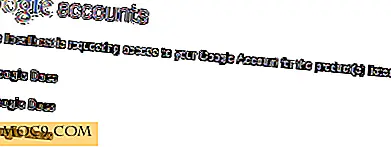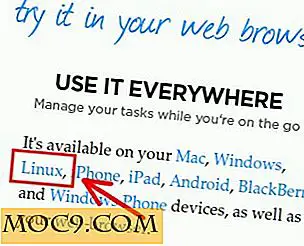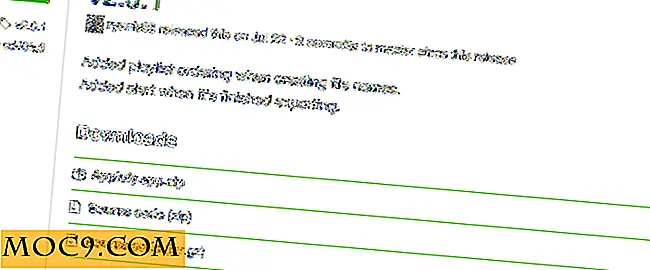גלה אם הדיסק הקשיח שלך עומד להיכשל עם SMARTReporter [Mac]
אם אי פעם סבלת כשל בדיסק הקשיח במחשב שלך, אתה יודע איך זה יכול להיות הרסני - במיוחד אם אתה לא מגבה את הנתונים באופן קבוע (או בכלל). רוב הזמן, אין שום סוג של אזהרה כאשר הדיסק הקשיח עומד לצאת לך; זה פשוט קורה ואתה נשאר לגמרי מתוסכל ולא מוכן.
אם אתה משתמש Mac, יש יישום שימושי מאוד שיכול לעזור להכין אותך על כישלון הדיסק הממשמש ובא. יישום זה הוא SMARTReporter, והוא עובד על ידי מדי פעם סוקר את SMART (ניטור עצמי ניתוח ודיווח טכנולוגיה) מצב של כונני הדיסק הקשיח; זה בעצם כמו "מערכת התרעה מוקדמת". SMARTReporter משתמש בטכנולוגיה זו כדי לשמור אותך מעודכן על מצב הדיסק הקשיח שלך מאפשר לך לדעת מיד אם נמצאו שגיאות.
אם יש לך דיסק קשיח מסוג ATA, SATA או eSATA, כך תוכל לגלות אם הדיסק הקשיח עומד להיכשל.
התקנה והתקנה
ראשית, תצטרך להוריד את SMARTReporter ל- Mac שלך. אתה יכול להוריד את חינם "TRYOUT גירסה" מאתר האינטרנט שלהם, או להוריד אותו מ- Mac App Store עבור $ 4.99. כל בדיקות הדיסק כללו תכונות להפוך את SMARTReporter היטב שווה את תג המחיר 5 $.
לאחר ההתקנה, לפתוח את היישום ואתה תהיה בירך על ידי עוזר SMARTReporter ברוך הבא.

מכיוון ש- SMARTReporter חייב לפעול כדי לחזות כשלים בדיסק הקשיח, מומלץ לשמור אותו פועל בכל עת. ב- Welcome Assistant, תהיה לך אפשרות להפעיל את היישום בעת ההתחברות, ותוכל גם לבחור להציג את האפליקציה בשורת התפריטים (בניגוד ל- Dock).
בסיום, לחץ על "סיום ההתקנה".
נוֹהָג
כעת, לאחר שתסיים עם 'ברוך הבא', חלון היישום יופיע. כאן אתה יכול לראות את מצב הדיסק הקשיח, לבצע בדיקות דיסק, לנהל את ההגדרות של SMARTReporter ולהציג את היסטוריית הנתונים.
אם יש בעיות כלשהן בדיסק הקשיח, תראה אותן ברשימה בכרטיסייה מצב. תוכל גם לבדוק את הסימון האחרון של בדיקת דיסק ספציפית.

החלק החשוב ביותר הוא הכרטיסייה בדיקת דיסק. יהיה עליך לעבור כל סעיף ולהתאים אותם בהתאם לצרכים שלך ולהעדפותיך. לדוגמה, תוכל לומר ל- SMARTReporter באיזו תדירות יש לבדוק את הדיסק הקשיח עבור שגיאות. ישנן אפשרויות שונות עבור כל מקטע, ואתה יכול גם לאפשר / להשבית הודעות על בסיס אישי.
הערה: בדיקות SMART לא יבוצעו בעת שימוש בסוללה, אך ניתן לשנות זאת באפשרויות מתקדמות (הכרטיסיה 'בדיקת דיסקים' -> הכרטיסייה SMART -> סעיף אפשרויות מתקדמות).

בכרטיסייה הגדרות, באפשרותך לשנות את המראה של שורת התפריטים או את מראה העגינה, בהתאם לאלו שבהם אתה משתמש. תוכל גם לבחור לקבל דוא"ל מצב יומי והודעות שימושיות.

לבסוף, בכרטיסייה היסטוריה ניתן להציג תרשים ויומן בנוגע לנתונים שלך ולפעילויות ש- SMARTReporter ביצע במחשב שלך.

אם אתה משתמש בסמל שורת התפריטים, באפשרותך לבדוק את מצב הדיסק הקשיח בכל עת על-ידי לחיצה עליו. בדיקות יעשה לעתים קרובות כמו שהגדרת אותם להיות (תחת הכרטיסייה בדיקת דיסק).
![]()
מחשבות סופיות
למרות שאף דיסק קשיח לא יימשך לנצח, לעתים קרובות יש לנו את "זה לא יקרה לי" יחס עליהם. זה הזמן לשנות את הגישה כי אתה אף פעם לא יודע מתי זה יקרה לך. SMARTReporter הוא הכלי המושלם כדי לעזור לך לשמור על הדיסק הקשיח שלך לבדוק. לא רק זה יעזור כדי להקל על רוב הדיסק ההפתעות כישלון, אבל זה גם יהיה לך מוכן טוב יותר כאשר זה באמת יקרה.

![שליטה על אנשי הקשר שלך עם Cobook [Mac]](http://moc9.com/img/cobook-ContactSync.jpg)